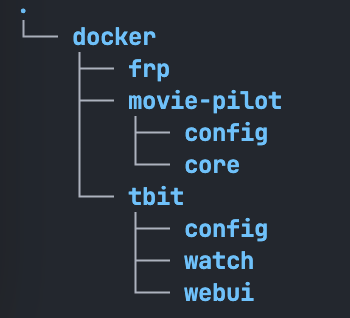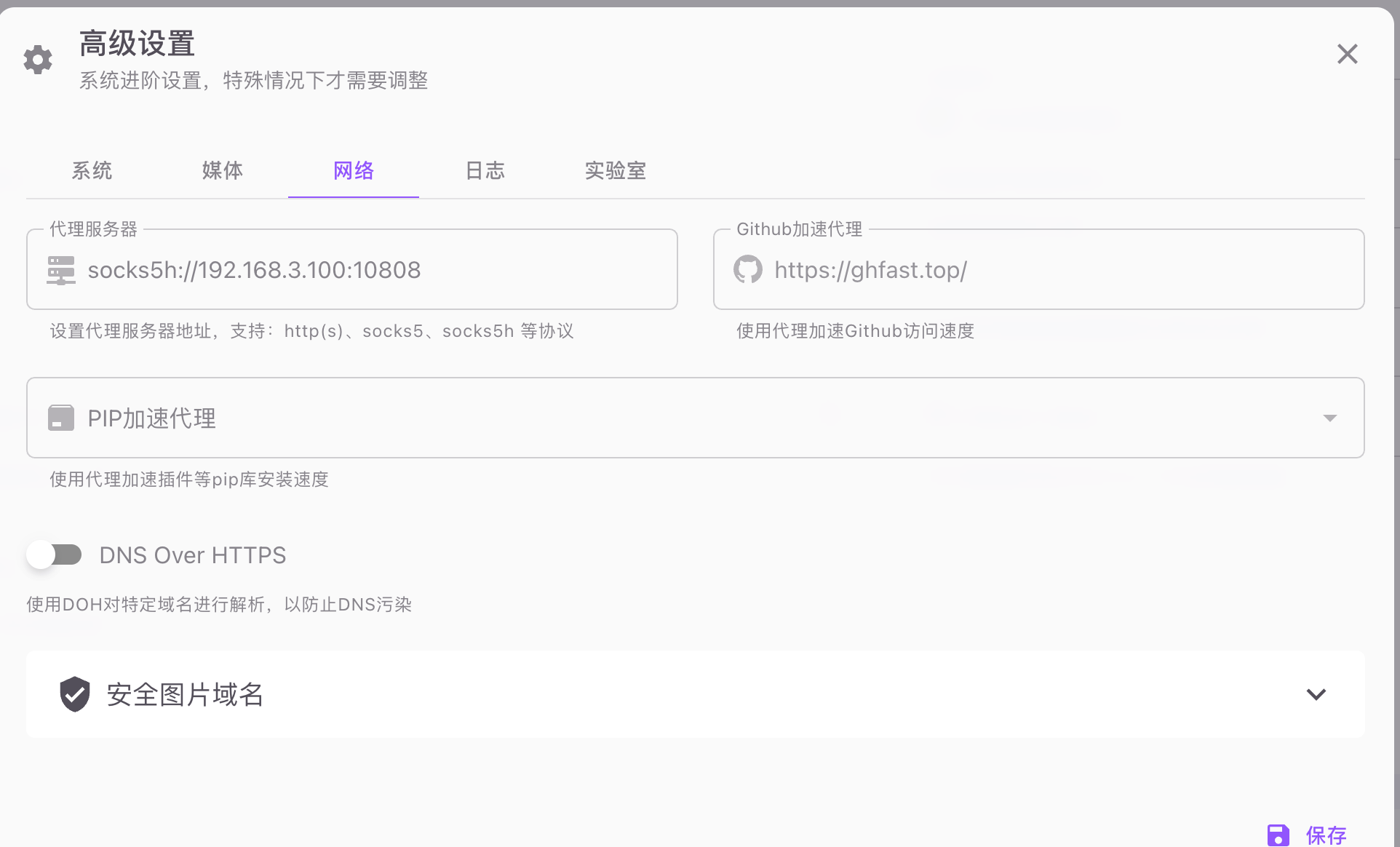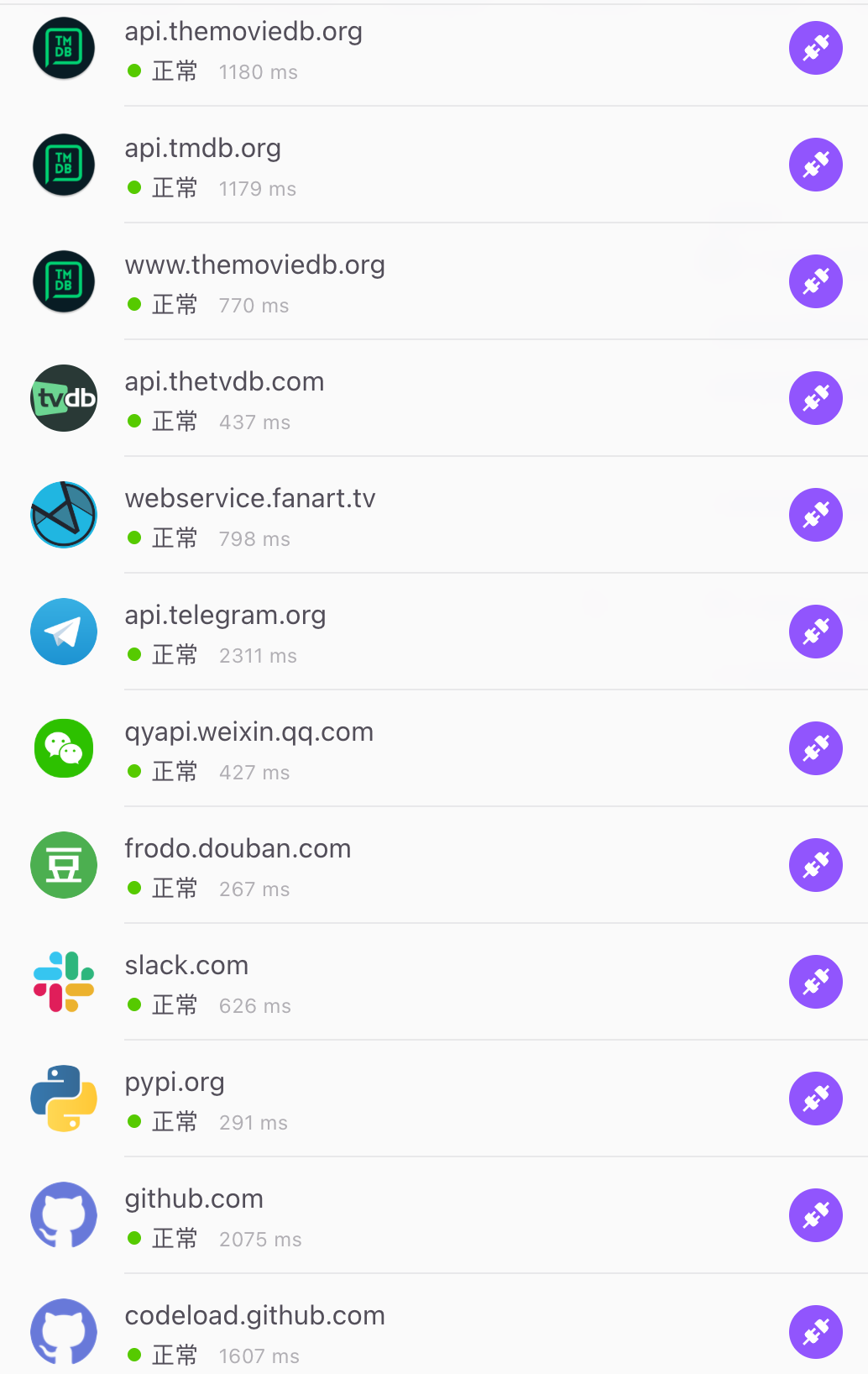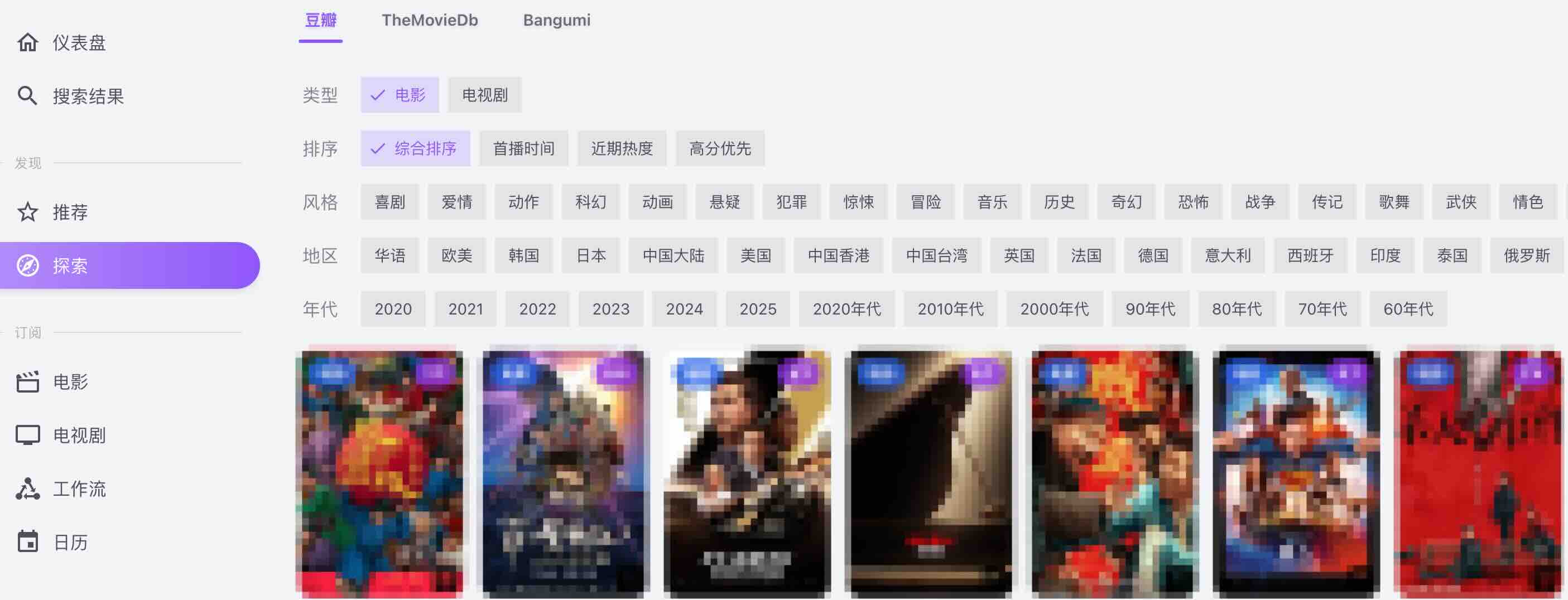1
2
3
4
5
6
7
8
9
10
11
12
13
14
15
16
17
18
19
20
21
22
23
24
25
26
27
28
29
30
31
32
33
34
35
36
37
38
39
40
41
42
43
44
45
46
47
48
49
50
51
52
53
54
55
56
57
58
59
60
61
62
63
64
65
|
{
"log": {
"loglevel": "warning"
},
"inbounds": [
{
"port": 10808,
"protocol": "socks",
"settings": {
"auth": "noauth",
"udp": true
}
}
],
"outbounds": [
{
"protocol": "trojan",
"settings": {
"servers": [
{
"address": "你的地址",
"port": 21000,
"password": "你的密码",
"flow": "",
"level": 0
}
]
},
"streamSettings": {
"security": "tls",
"tlsSettings": {
"serverName": "osxapps.itunes.apple.com",
"allowInsecure": true
}
},
"tag": "proxy"
},
{
"protocol": "freedom",
"tag": "direct",
"settings": {}
}
],
"routing": {
"domainStrategy": "AsIs",
"rules": [
{
"type": "field",
"domain": [
"domain:api.telegram.org",
"domain:api.themoviedb.org"
],
"outboundTag": "proxy"
},
{
"type": "field",
"ip": [
"geoip:private",
"geoip:cn"
],
"outboundTag": "direct"
}
]
}
}
|